În acest tutorial îți voi arăta cum poți elimina obiectele deranjante cum ar fi grila în Affinity Photo rapid și eficient. Exemplul pe care îl vom folosi implică o grilă care se află în fața unui felid. Adesea există elemente în fotografii care distrag atenția de la scenă sau care afectează estetica. Este important să știi cum să elimini aceste elemente rapid pentru a obține imaginea dorită. Hai să începem imediat!
Cele mai importante constatări
- Cu instrumentele potrivite poți elimina obiectele în Affinity Photo ușor și rapid.
- Pensula de vopsit, folosită împreună cu funcția „Inpainting”, oferă o metodă eficientă de ștergere a elementelor deranjante.
- După ce ai eliminat inițial elementele, poți lucra cu diferite instrumente de retușare pentru a-ți optimiza calitatea imaginii.
Ghid pas cu pas
Mai întâi, deschizi Affinity Photo și încarci imaginea cu grila nedorită.
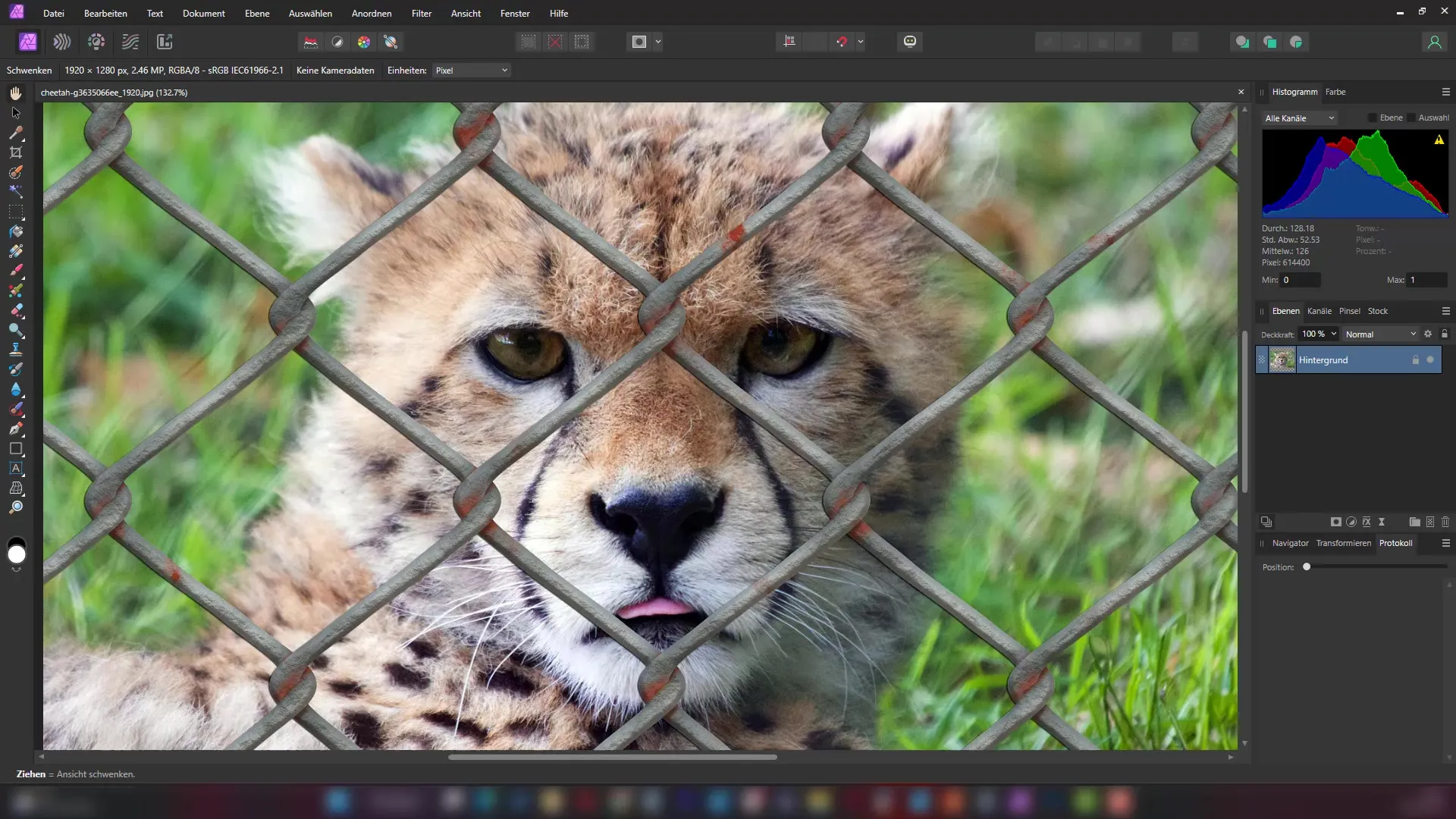
În pasul următor, creezi un nou strat. Poți face acest lucru dând clic pe „Strat” în bara de meniu și selectând apoi „Strat nou”.
Acum folosești instrumentul Pensulă de Vopsit. Poți ajusta dimensiunea pensulei ținând apăsată tasta Shift. Acest lucru îți va permite să tragi linii drepte, ceea ce te va ajuta să lucrezi mai rapid și mai precis.
Acum începi să pictezi peste grilă. Asigură-te că, dacă este necesar, poți mări sau micșora pensula apăsând tasta ALT și ținând apăsată tasta de control, pentru a acoperi rapid detaliile dorite.
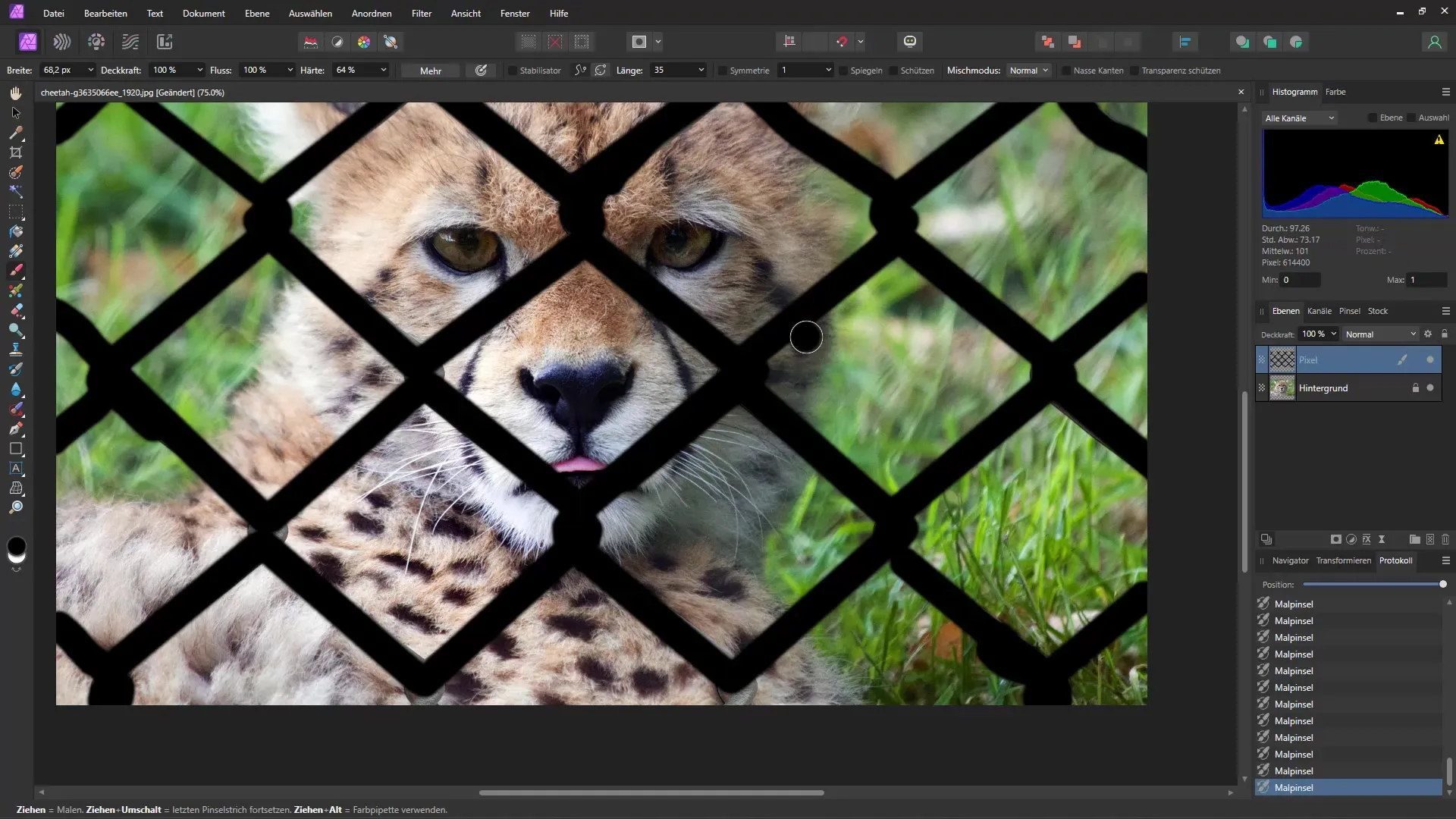
După ce ai pictat complet grila, selectezi stratul de pensulă ținând apăsată tasta CTRL și apăsând clic stânga pe mouse. Astfel vei obține o selecție.
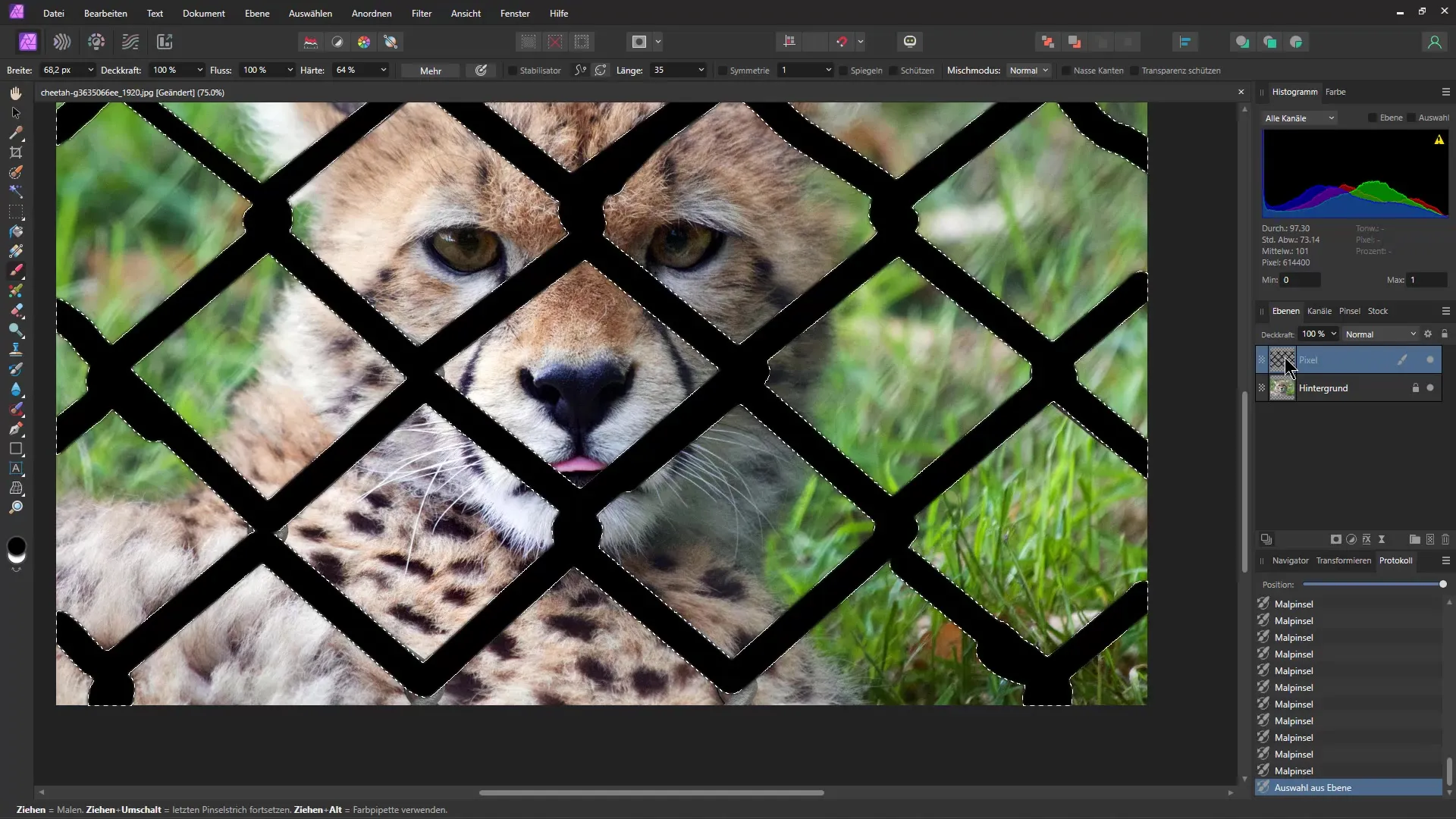
Acum mergi la „Editare” și selectezi „Umplere”. În meniul care se deschide, alegi opțiunea „Inpainting”. Această funcție folosește pixelii din jur pentru a înlocui grila.
Este posibil să dureze ceva timp până când funcția „Inpainting” este finalizată. Cu toate acestea, rezultatul va fi grozav atunci când se finalizează.
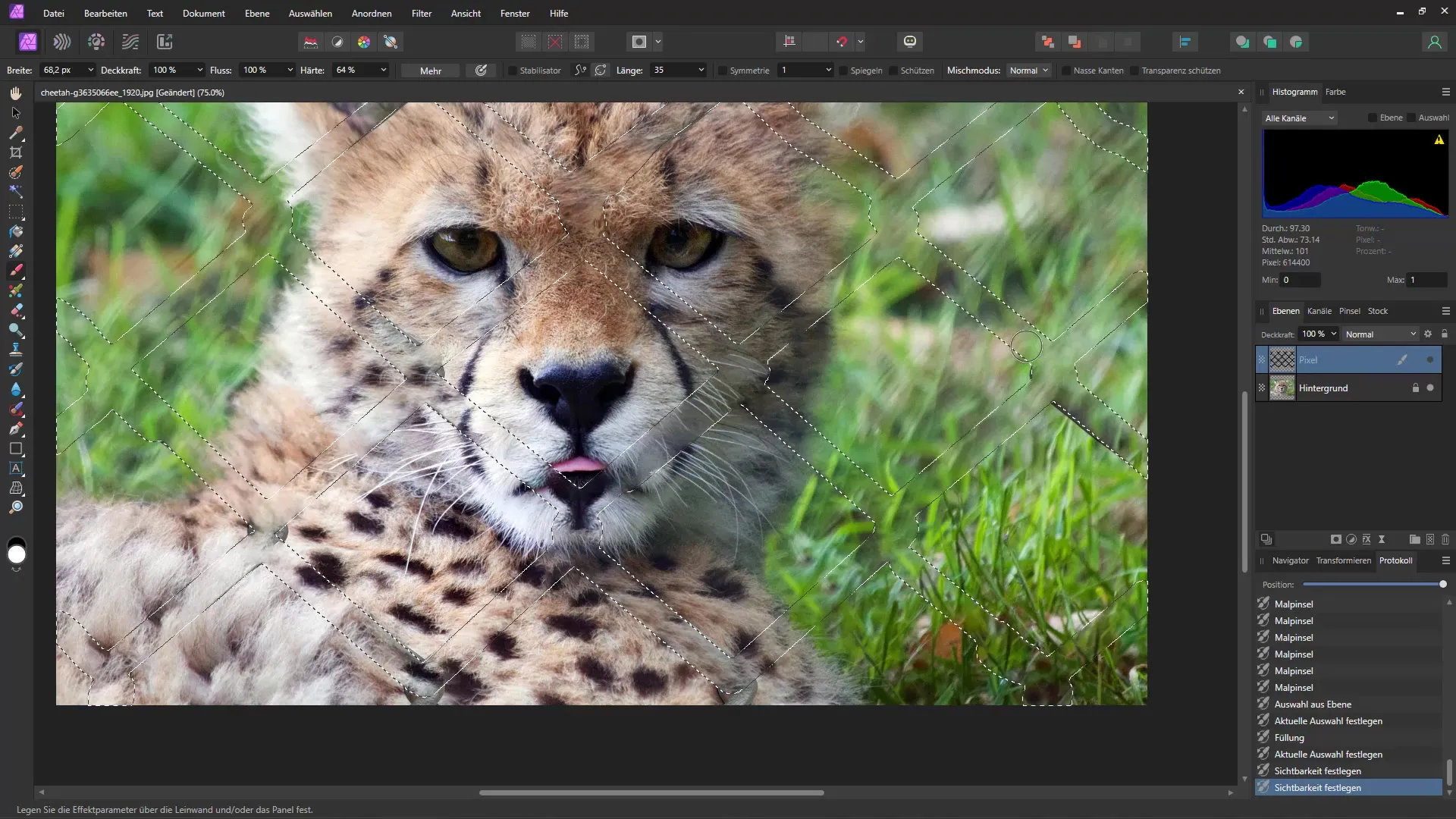
Acum poți ascunde stratul original al pensulei de vopsit, deoarece nu mai este necesar. Pur și simplu apasă CTRL + D pentru a elimina selecția.
Ar trebui să vezi acum o imagine mult mai curată, dar s-ar putea să nu fie perfectă încă. La acest punct, poți folosi diverse instrumente de reparare pentru a continua ajustările. În primul rând, voi selecta instrumentul de pensulă de reparație și voi trece rapid prin zona unde era grila, pentru a uni mai frumos pixelii.
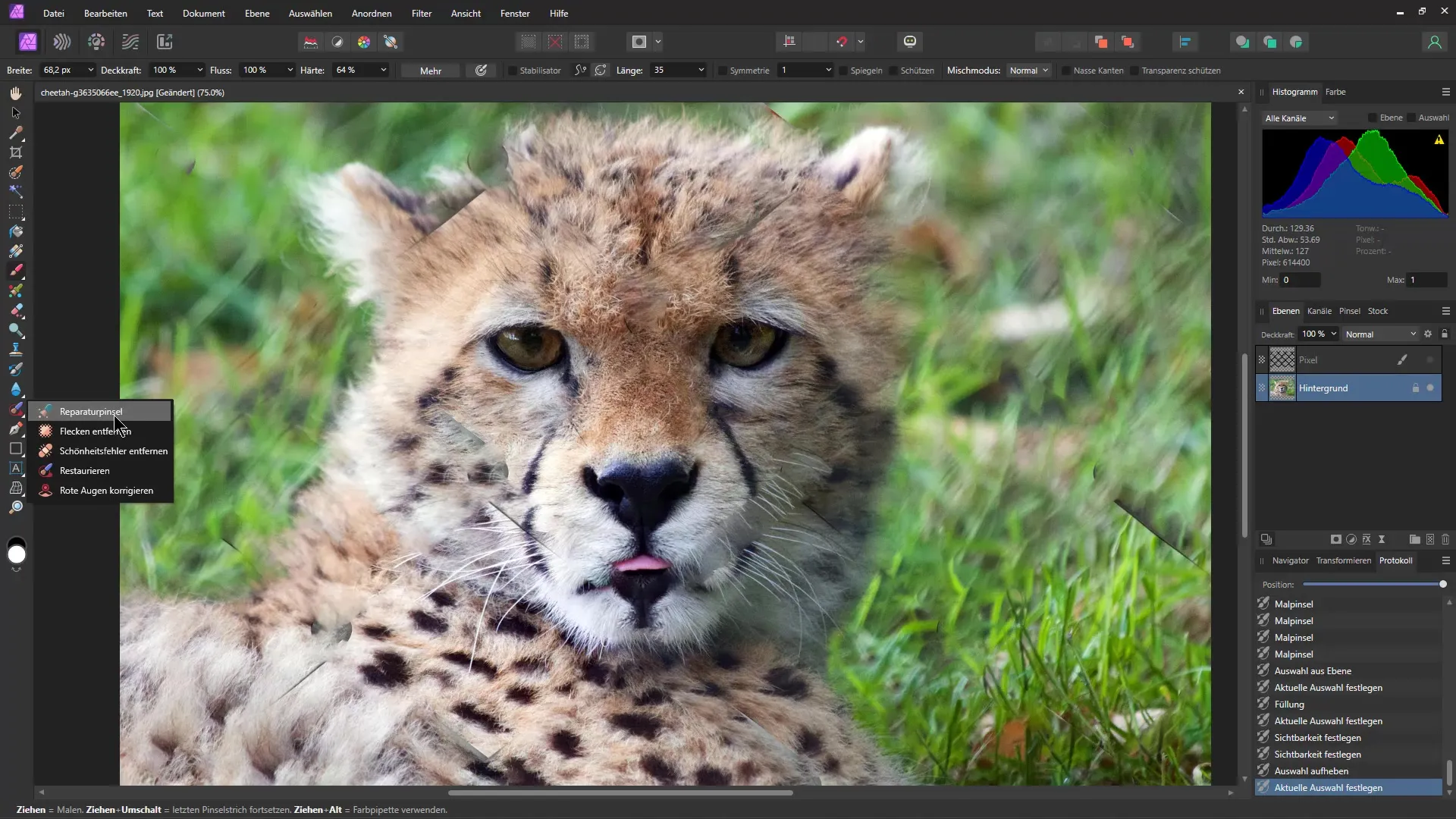
În mod alternativ, poți folosi și alte instrumente precum instrumentul de retușare mai bun, pentru a obține cele mai bune rezultate. Cu tasta ALT apăsată, poți selecta pixelii duplicați sau zonele învecinate, pentru a te asigura că imaginea este coerentă.
Ultimul pas ar putea fi să folosești pensula fină pentru a face mici corecții în anumite zone. Unele tranziții ar putea părea încă abrupte și ar avea nevoie de finisare suplimentară.
După aproximativ două minute de corecții, imaginea va arăta acum ca și cum grila nu ar fi fost niciodată acolo! Procesul este simplu, dar rezultatele sunt foarte semnificative.
În final, poți să-ți salvezi munca și să privești cu mândrie la imaginea editată proaspăt. Sper că ai putut învăța câteva sfaturi utile din acest tutorial și ești nerăbdător să aplici cunoștințele dobândite!
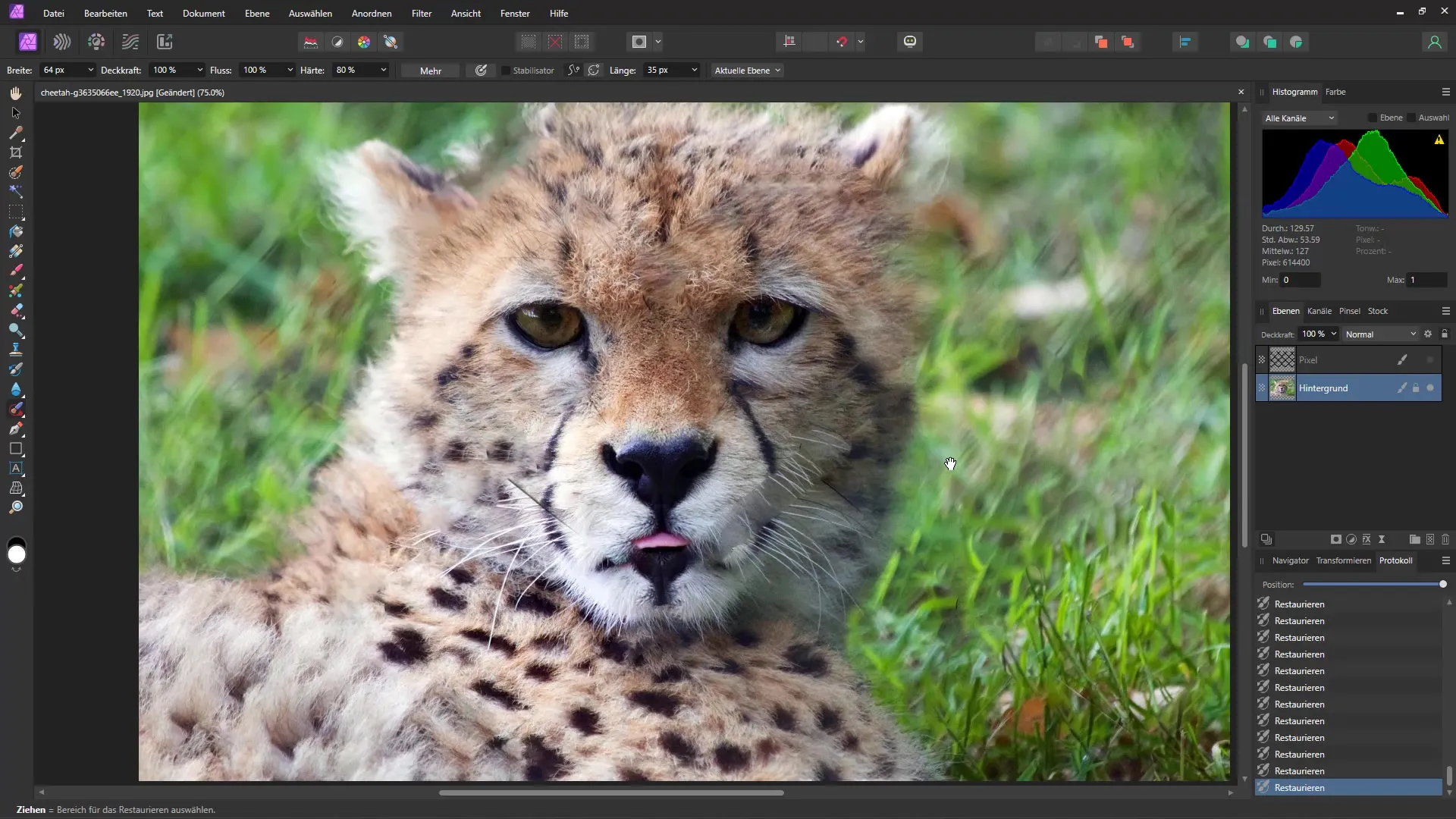
Rezumat
În acest tutorial ai învățat cum poți elimina grilele sau alte obiecte deranjante eficient în Affinity Photo. Cu instrumente precum pensula de vopsit și funcția Inpainting, poți obține rapid rezultate impresionante.
Întrebări frecvente
Cum pot ajusta dimensiunea pensulei în Affinity Photo?Puteți ajusta dimensiunea pensulei ținând apăsată tasta Shift în timp ce trageți cu mouse-ul peste imagine.
Ce este funcția „Inpainting“?Inpainting este o funcție care permite eliminarea obiectelor nedorite dintr-o imagine folosind pixelii din jur pentru a umple golurile.
Cum pot anula modificările efectuate?Puteți anula modificările utilizând combinația CTRL + Z.


